ייבוא תעודת SSL למערכת
הקדמה: לצורך חיבור HTTPS מאובטח למערכת מכל מקום ברשת יש לייצר תעודת SSL ולייבא לשרת המערכת.
במסמך הבא מפורטים
הפעלת חיבור HTTPS בשרת המערכת
במסמך הבא מפורטים
הפעלת חיבור HTTPS בשרת המערכת
- דרך Settings -> General Settings -> Security Settings
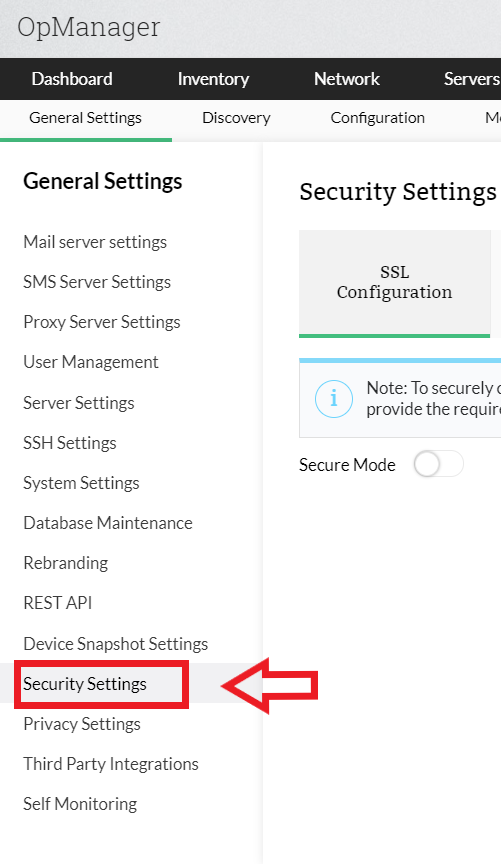
- יש להפעיל Secure Mode תחת SSL Configuration
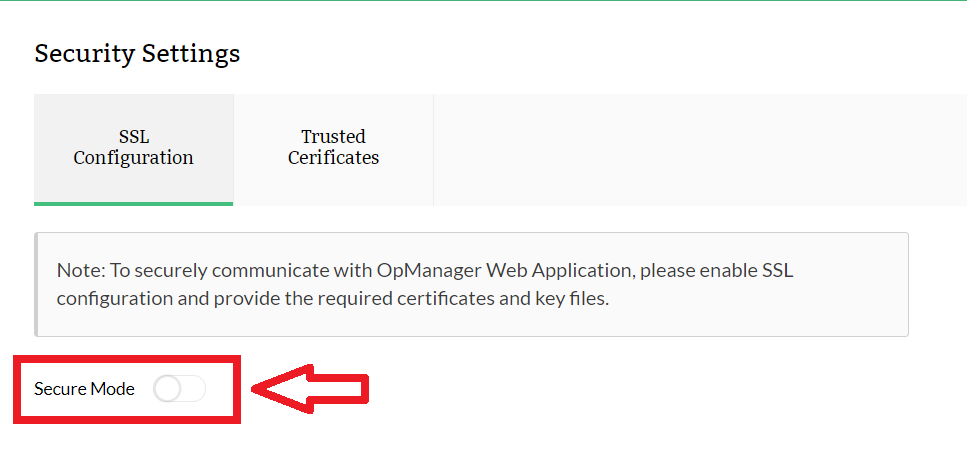
- לאחר הפעלת HTTPS יש לבחור בין 3 אפשרויות:
- יצירת קובץ CSR
- שימוש בתעודה Self Signed
- יבוא תעודה למערכת
יצירת קובץ CSR
יצירת קובץ CSR דרך המערכת אותו נוכל להחתים בשרת CA ארגוני או דרך ספקים צד שלישי וליצור תעודת SSL
- נלחץ על Generate CSR
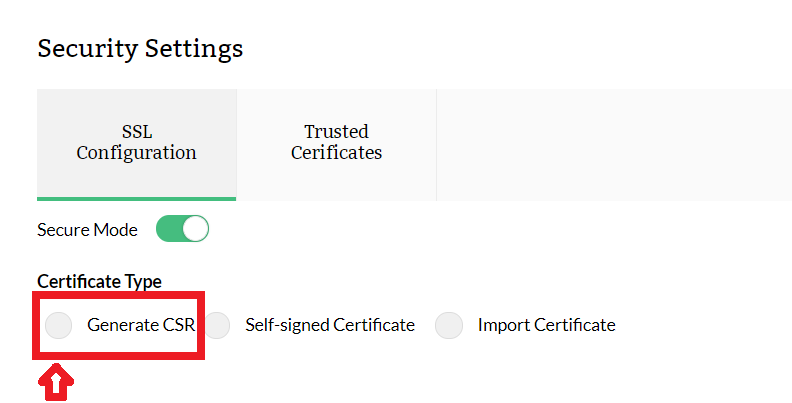
- יש להזין את הפרטים הבאים לצורך הנפקת התעודה, בדגש על שם השרת:
- Common Name - שם השרת בעזרתו נתחבר למערכת דרך ממשק הדפדפן (https://hostname:8061)
- SAN - שמות אלטרנטיביים נוספים שנרצה שיהיו תחת התעודה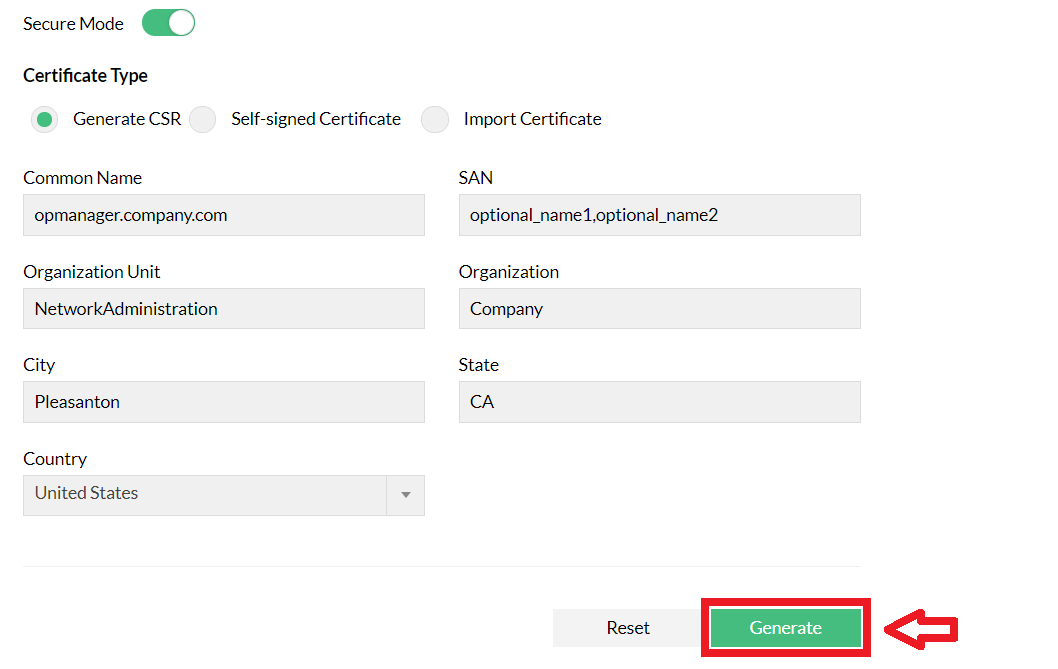
- לאחר מכן נלחץ Generate - נקבל בהורדה 2 קבצים תחת zip
- קובץ ה CSR - אותו נחתים מול ה CA \ שירות צד שלישי להנפקת התעודה.
- קובץ .key - נשתמש אותו בשלב ההזנה של התעודה למערכת.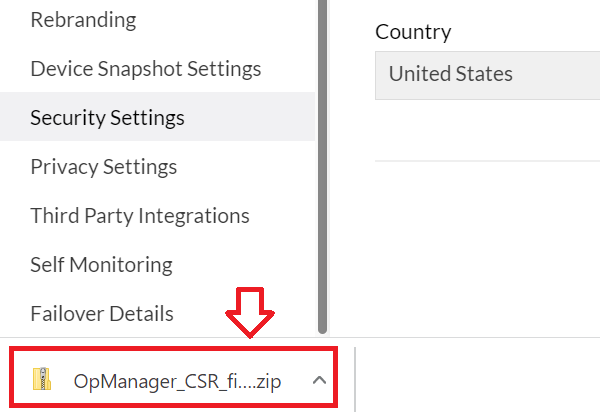
- יש לחלץ את הקבצים ולהחתים את קובץ OpManager.csr בשרת התעודות

יבוא התעודה למערכת
כאשר ברשותכם תעודת תקנית וקובץ key \ קובץ pfx המכיל את שניהם נבחר ב Import Certificate
לאחר מכן נבחר בקובץ ה Crt
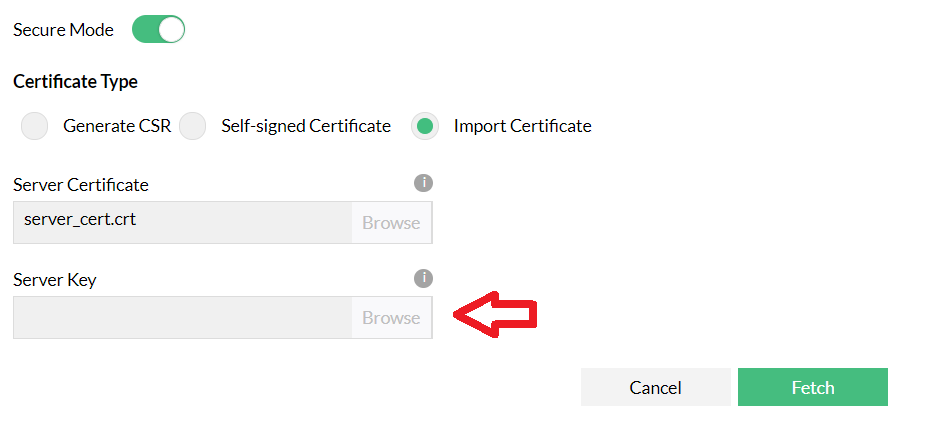
לאחר מכן נבחר את קובץ ה server.key ונלחץ על Fetch
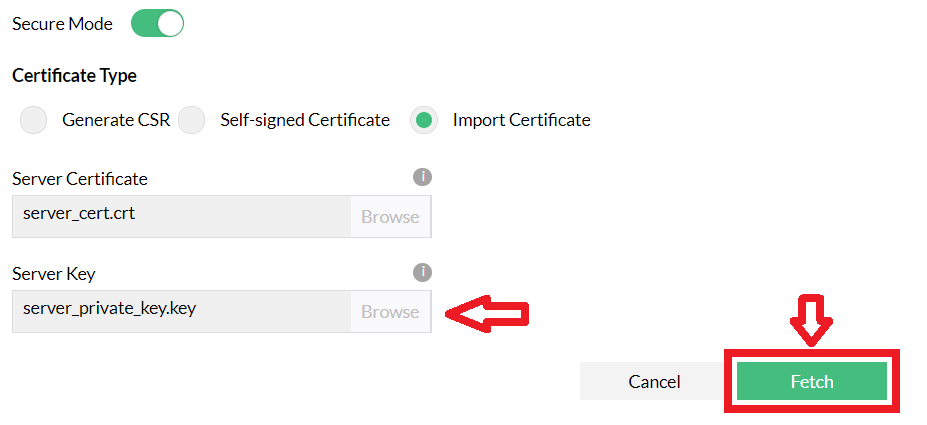
לאחר וידוא פרטי התעודה יש לבחור ב Import
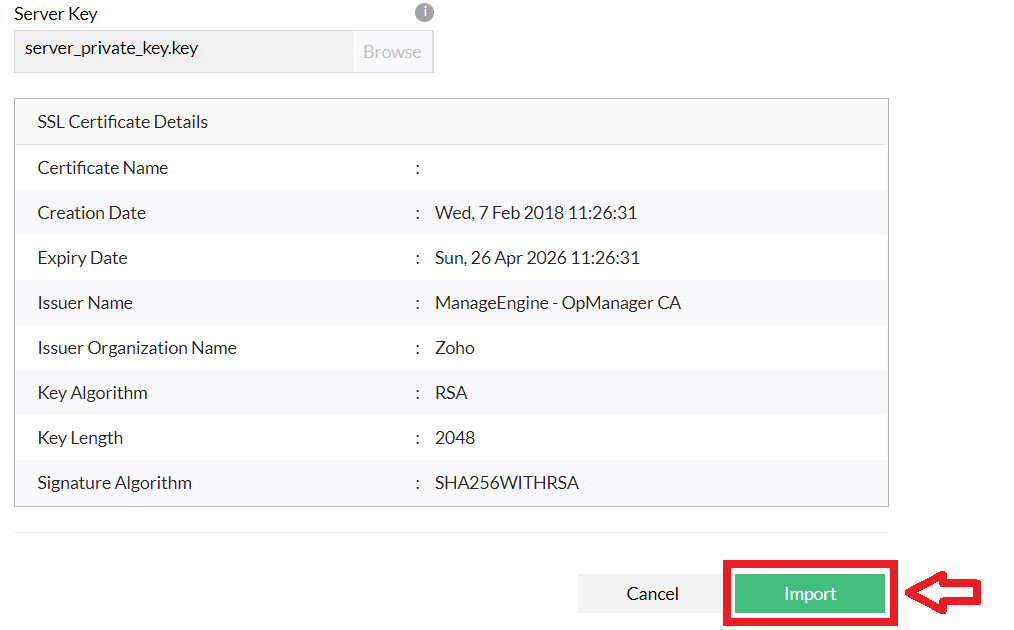
לאחר מכן נבחר בקובץ ה Crt
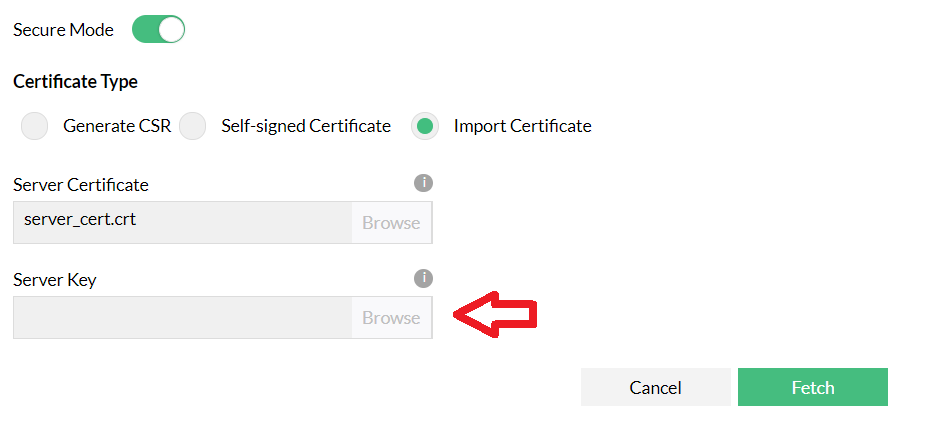
לאחר מכן נבחר את קובץ ה server.key ונלחץ על Fetch
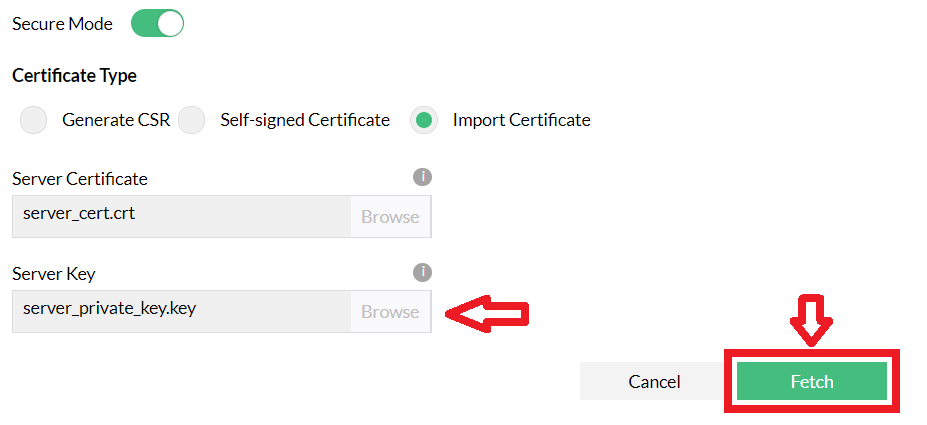
לאחר וידוא פרטי התעודה יש לבחור ב Import
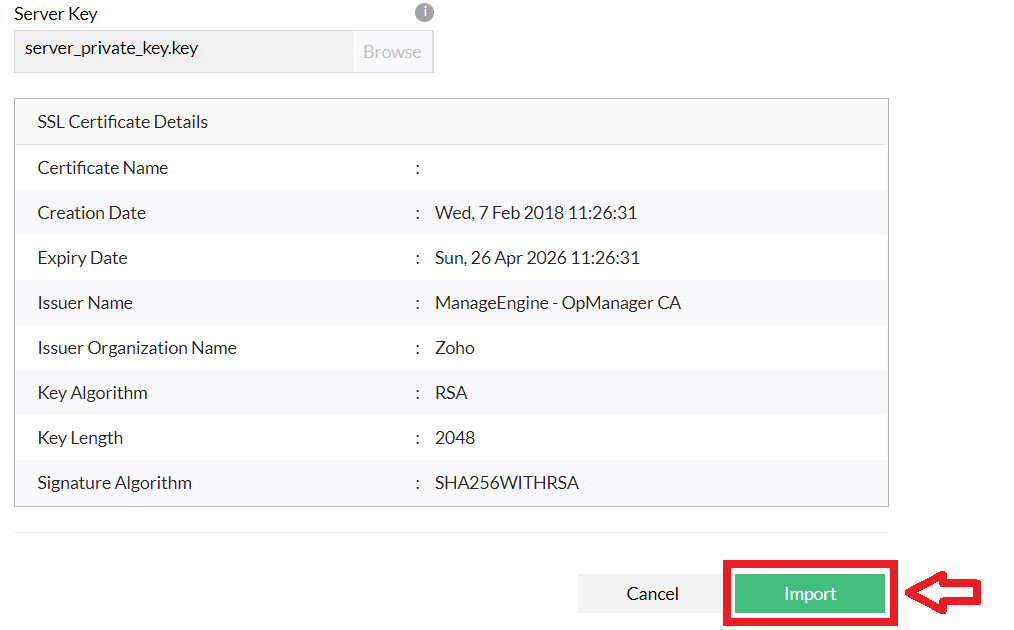
במידה והיבוא בוצע בהצלחה - יש לבצע הפעלה מחדש ל Service ולוודא כי החיבור ב HTTPS תקין
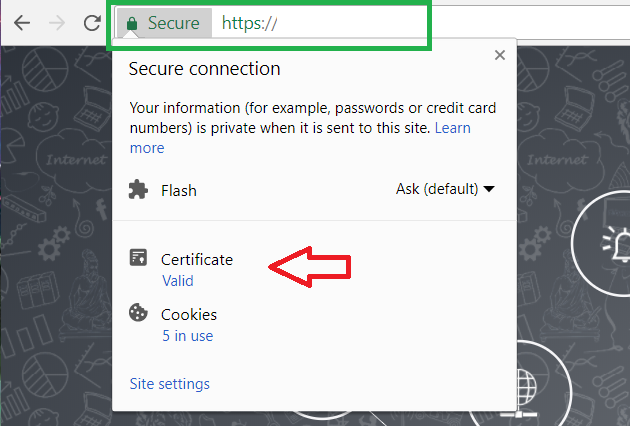
Intermediate \ Root Certificate
במידה ותקינות התעודה לא יכולה להיות מאומתת בצורה ישירה נצטרך לסייע בתעודות ה Intermediate \ Root Certificate
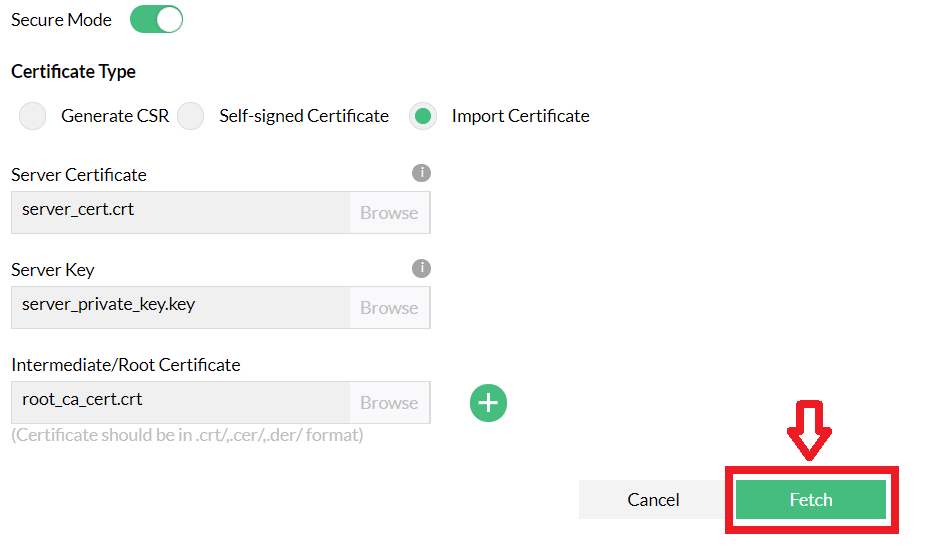
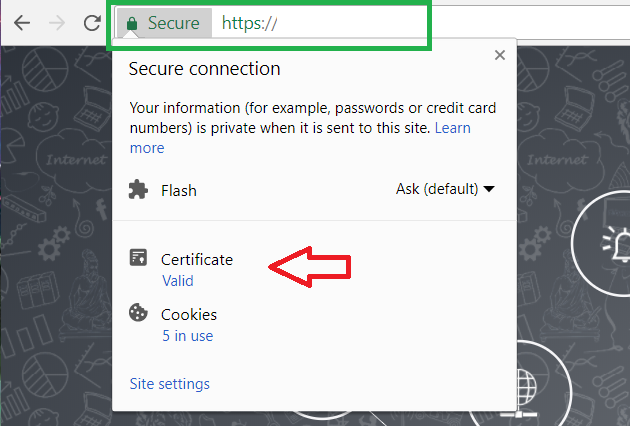
Intermediate \ Root Certificate
במידה ותקינות התעודה לא יכולה להיות מאומתת בצורה ישירה נצטרך לסייע בתעודות ה Intermediate \ Root Certificate
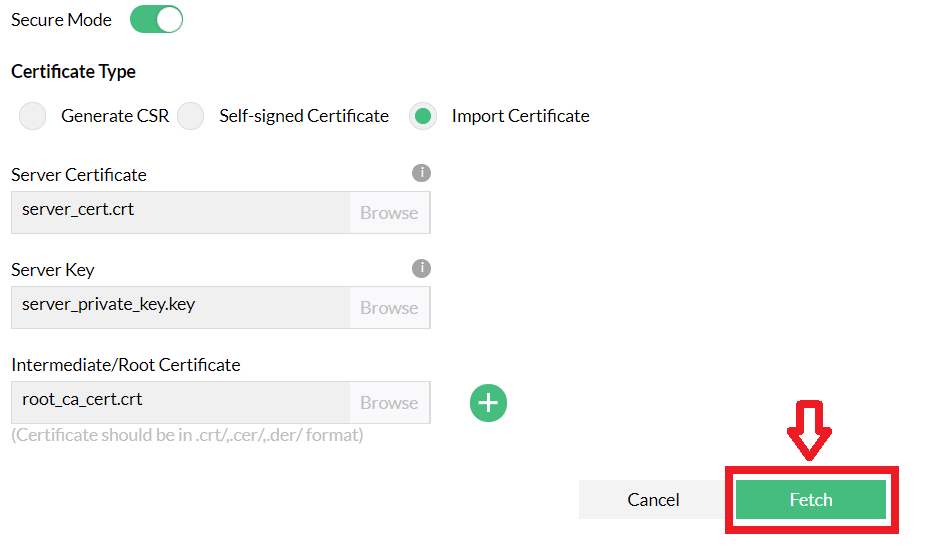
שימוש בקובץ PFX \ Keystore
בשימוש בקובץ PFX המכיל את התעודה ואת קובץ ה key יש להזין ססמא לפתיחת הקובץ
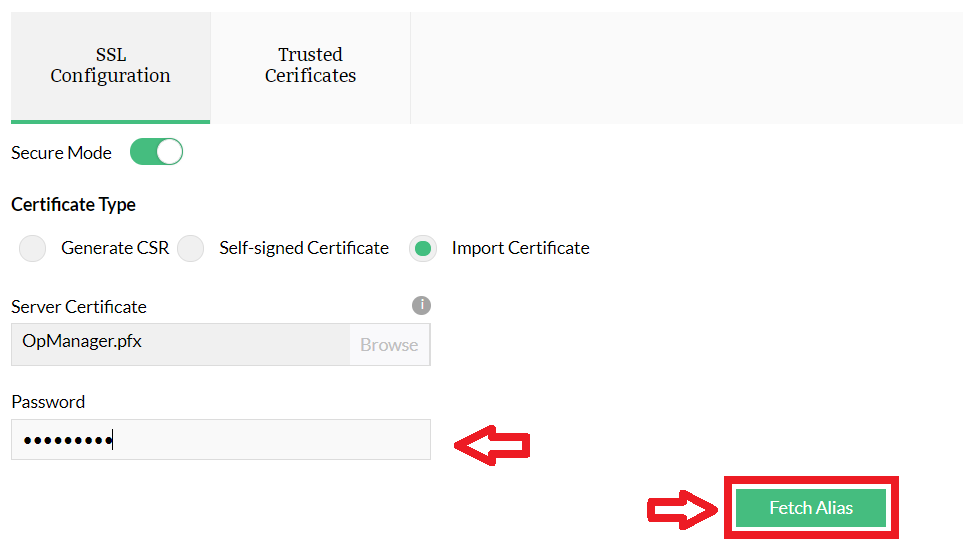
יש וודא את תקינות התעודה וללחוץ על Import
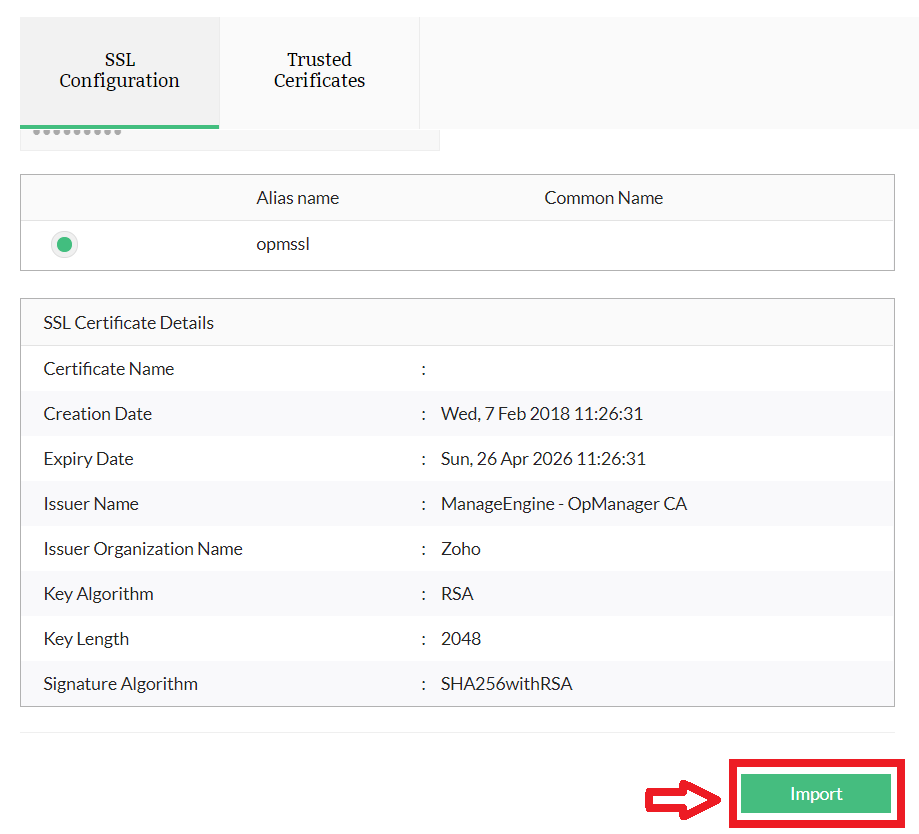
במידה והיבוא בוצע בהצלחה - יש לבצע הפעלה מחדש ל Service ולוודא כי החיבור ב HTTPS תקין
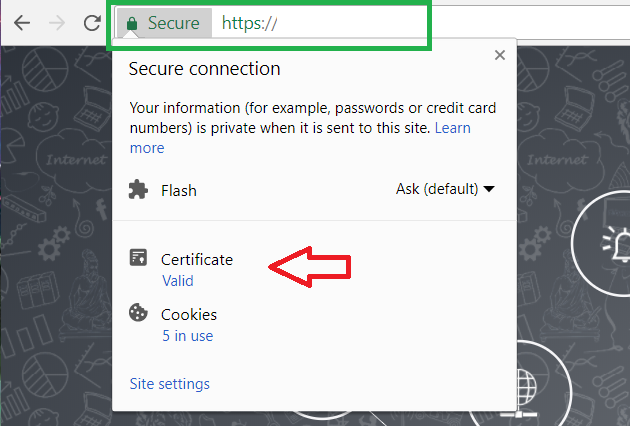
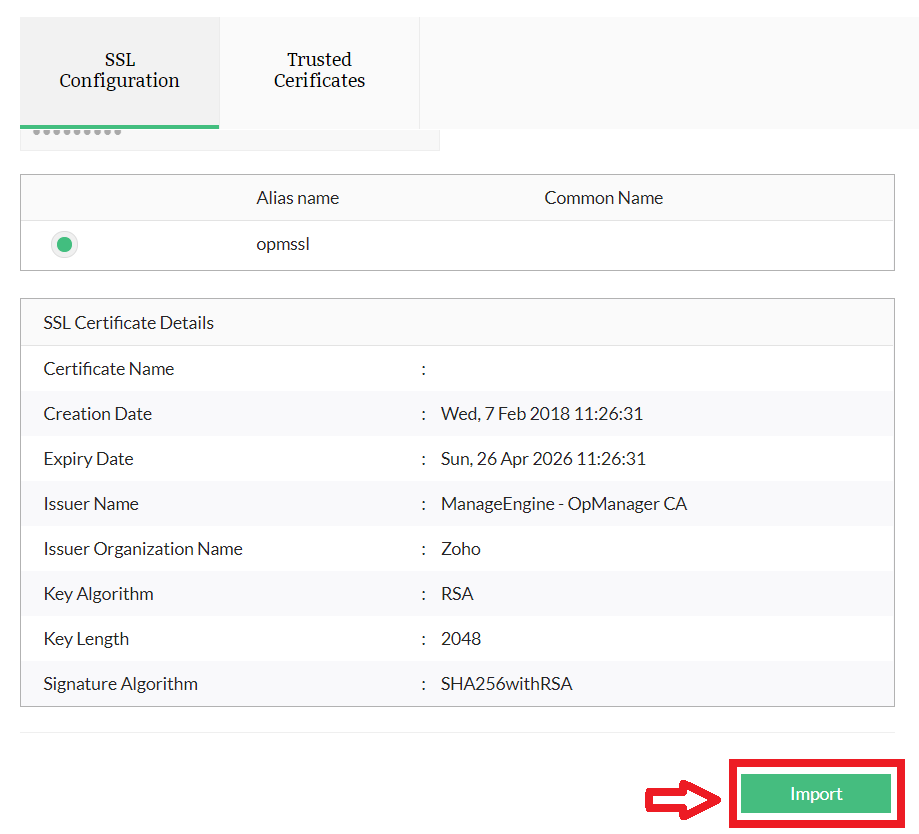
במידה והיבוא בוצע בהצלחה - יש לבצע הפעלה מחדש ל Service ולוודא כי החיבור ב HTTPS תקין
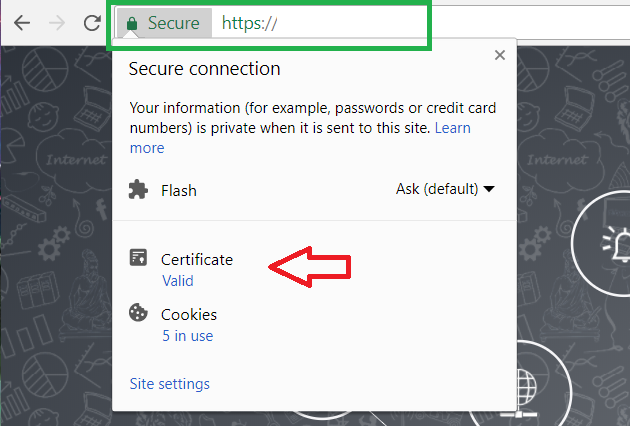
שימוש בתעודה Self Signed על ידי המערכת
יצירת תעודת SSL החתומה המונפקת וחתומה על ידי שרת המערכת.


קישור למסמך באתר היצרן
Related Articles
החלת תעודת SSL במערכת
הקדמה: במדריך זה נציג כיצד מחילים תעודת SSL על מערכת ADManager Plus. הערה: אם קיימת תעודה ורק נדרש להחיל אותה במערכת יש לבצע את שלבים 1 ו-4 בלבד. 1. להפעיל החלת תעודת SSL בתוך הפורטל א. יש להכנס לנתיב Admin->General Settings->Connection ב. יש לסמן את ...אבטחת מפתח ההצפנה ותעודת SSL למערכת
הקדמה: PAM360 משתמשת בתקן AES-256 להצפנת הססמאות והמידע הרגיש במערכת. מפתח ההצפנה נוצר אוטומאטית ויחודי לכל התקנה של המערכת, המפתח נמצא נקרא pam360_key.key ונמצא במיקום ManageEngine\PAM360\conf. המערכת עושה שימוש במפתח ההצפנה כל פעם בזמן התחלת ה ...ייבוא משאבים מקובץ \ KeePass
- למעט Super Administrator אם הוגדר, כל משתמש אדמין יראה את המשאבים שהוא הוסיף בלבד. - משתמשי אדמין אחרים לא יראו משאבים שיובאו על ידי אדמין אחר עד שיתבצע שיתוף. - כל שרת \ התקן רשת \ אתר אינטרנט \ SQL - יחשב במערכת כמשאב - Resource, תחת כל Resource ...הוספת משתמשים למערכת OPM
הקדמה: במסמך הבא נפרט כיצד להוסיף משתמשים למערכת, ניתן ליצור משתמש מקומי או לייבא מ Active Directory. תפקידים במערכת - Roles : Administrator - גישה לא מוגבלת read\ write לביצוע פעולות בכלל חלקי המערכת. Operator - משתמש read-only, מיועד לביצוע ...העלאת רישוי למערכת
העלאת רישוי למערכת לאחר התקנת המערכת רצוי להזין את הרישוי הניתן על ידי הספק. 1) ניגש לאייקון המשתמש בצד ימין למעלה ונבחר License. 2) בחלון שנפתח נלחץ Browse ונבחר את קובץ ה xml (רשיון) ולאחר מכן נבחר Upgrade. 3) במידה והרישוי הועלה בהצלחה תופיע ...